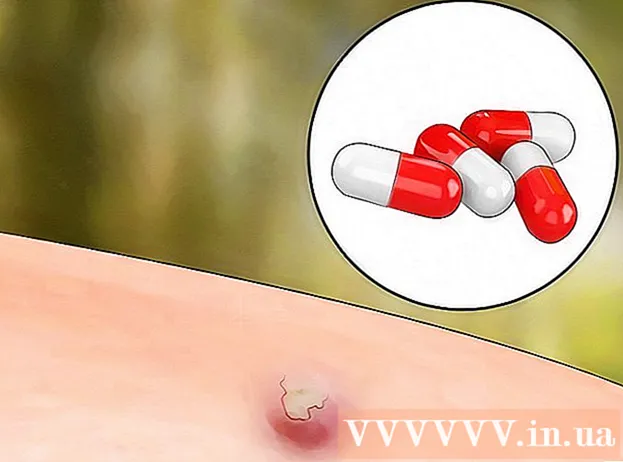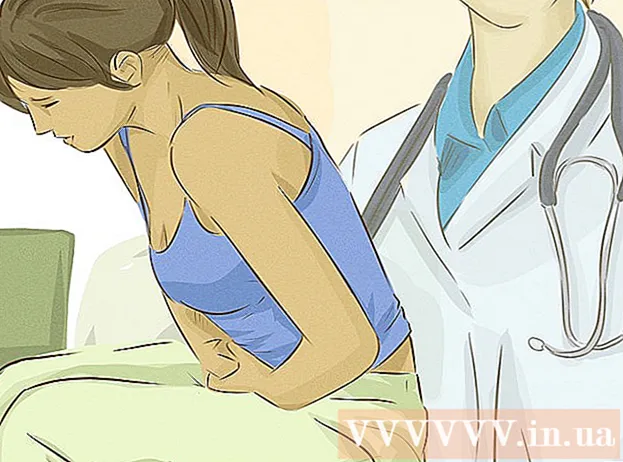Autor:
Charles Brown
Dátum Stvorenia:
8 Február 2021
Dátum Aktualizácie:
1 V Júli 2024
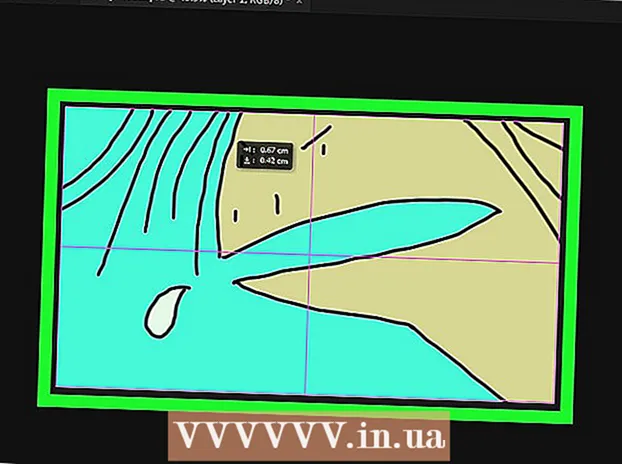
Obsah
Ak chcete niečo vo Photoshope vycentrovať, môžete namiesto zabudovania použiť vstavané nástroje. Pomocou nástroja presunúť na paneli nástrojov aplikácie Photoshop môžete rýchlo zarovnať vybranú vrstvu so stredom obrázka. Tieto kroky fungujú aj v podobných editoroch obrázkov, napríklad GIMP.
Na krok
 Vyberte vrstvu, ktorú chcete vycentrovať. Pomocou okna vrstiev vyberte vrstvu, ktorú chcete vycentrovať.
Vyberte vrstvu, ktorú chcete vycentrovať. Pomocou okna vrstiev vyberte vrstvu, ktorú chcete vycentrovať. - Ak je vrstva uzamknutá, budete ju musieť odomknúť duplikátom. StlačteCtrl/⌘ Príkaz+J duplikovať vybratú vrstvu. Ďalšie informácie nájdete v článkoch na wikiHow o odomykaní vrstiev vo Photoshope.
- Ak chcete vycentrovať iba časť vrstvy, budete musieť použiť výberové nástroje a potom z výberu vytvoriť novú vrstvu. Pravým tlačidlom myši kliknite na vybranú časť obrázka a vyberte možnosť „Povýšiť výber na vrstvu“.
 Stlačte.Ctrl/⌘ Príkaz+avyberte celú vrstvu. Pozdĺž okraja vrstvy uvidíte čiarkovaný výber.
Stlačte.Ctrl/⌘ Príkaz+avyberte celú vrstvu. Pozdĺž okraja vrstvy uvidíte čiarkovaný výber. - Rovnakou metódou môžete vycentrovať objekt do stredu výberu namiesto do stredu obrázka. Teraz netlačte Ctrl/⌘ Príkaz+a vybrať všetky, ale pomocou nástroja na výber označiť na obrázku vlastnú oblasť. Ak budete postupovať podľa nižšie uvedeného postupu, obraz bude vycentrovaný vo vybranej oblasti.
 Kliknite na „Nástroj na presun“. Nájdete to v paneli nástrojov na ľavej strane obrazovky. Vyzerá to ako kurzor myši s nitkovým krížom vedľa. Môžete tiež stlačiťV. vyberte ju.
Kliknite na „Nástroj na presun“. Nájdete to v paneli nástrojov na ľavej strane obrazovky. Vyzerá to ako kurzor myši s nitkovým krížom vedľa. Môžete tiež stlačiťV. vyberte ju.  Kliknite na tlačidlo „Zarovnať vertikálne stredy“. Nájdete to na paneli nástrojov v hornej časti okna alebo v okne s atribútmi pod panelom s nástrojmi na ľavej strane obrazovky. Vyzerá to ako úzky tmavý obdĺžnik, s bielym štvorcom napravo od neho. Zarovná sa vybratá vrstva tak, aby bola vycentrovaná zvisle.
Kliknite na tlačidlo „Zarovnať vertikálne stredy“. Nájdete to na paneli nástrojov v hornej časti okna alebo v okne s atribútmi pod panelom s nástrojmi na ľavej strane obrazovky. Vyzerá to ako úzky tmavý obdĺžnik, s bielym štvorcom napravo od neho. Zarovná sa vybratá vrstva tak, aby bola vycentrovaná zvisle. - Umiestnenie týchto tlačidiel sa môže líšiť v závislosti od verzie aplikácie Photoshop, ale vždy by sa mali zobraziť, keď vyberiete nástroj Presunúť.
 Kliknite na tlačidlo „Zarovnať vodorovné stredy“. Nájdete ju v blízkosti tlačidla „Zarovnať zvislé stredy“. Vyzerá to ako biela škatuľa nad vodorovným tmavým obdĺžnikom. Vybraná vrstva sa tak vycentruje vodorovne.
Kliknite na tlačidlo „Zarovnať vodorovné stredy“. Nájdete ju v blízkosti tlačidla „Zarovnať zvislé stredy“. Vyzerá to ako biela škatuľa nad vodorovným tmavým obdĺžnikom. Vybraná vrstva sa tak vycentruje vodorovne.  Vykonajte manuálne zmeny. Ak objekt, ktorý sa pokúšate vycentrovať, ešte nie je vycentrovaný vo vrstve, možno budete musieť urobiť niekoľko manuálnych úprav, aby bol objekt presne vycentrovaný.
Vykonajte manuálne zmeny. Ak objekt, ktorý sa pokúšate vycentrovať, ešte nie je vycentrovaný vo vrstve, možno budete musieť urobiť niekoľko manuálnych úprav, aby bol objekt presne vycentrovaný. - Môžete si vytvoriť sprievodcu, ktorý ukáže presný stred vášho obrázka. Kliknutím a potiahnutím z ľavého pravítka vytvoríte zvislé vodítko. Potiahnite čiaru do stredu, kým neklikne. Kliknite a potiahnite vodítko z horného vodorovného pravítka a pomaly ho ťahajte smerom do stredu, kým nezapadne na miesto. Tam, kde sa riadky stretávajú, je presný stred vášho obrázka. Pomocou tohto nástroja môžete vykonať ručné úpravy vrstvy, ktorú chcete vycentrovať.